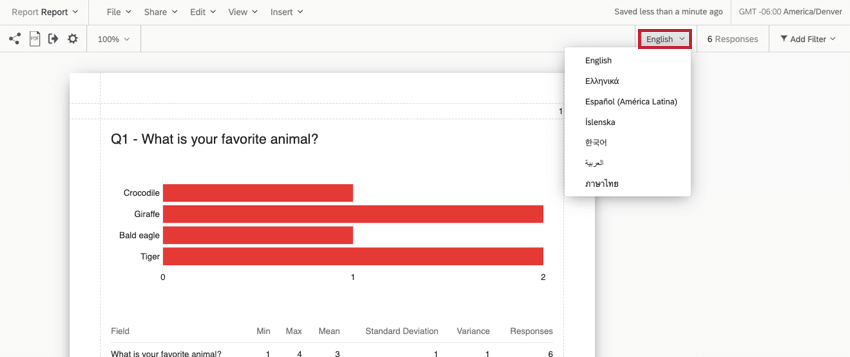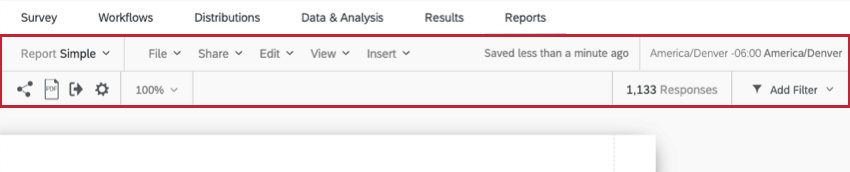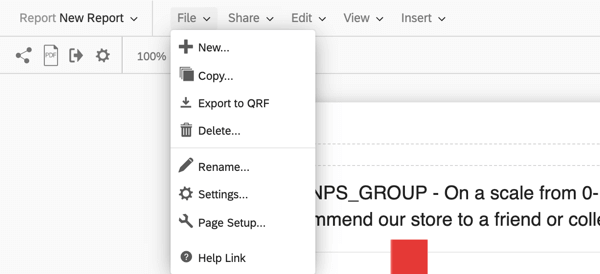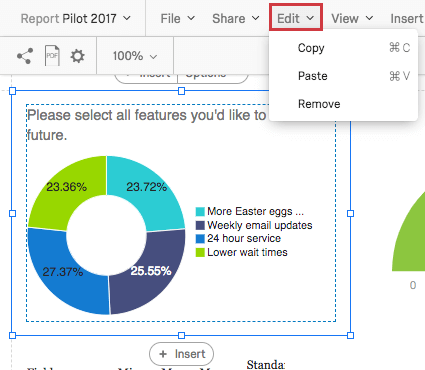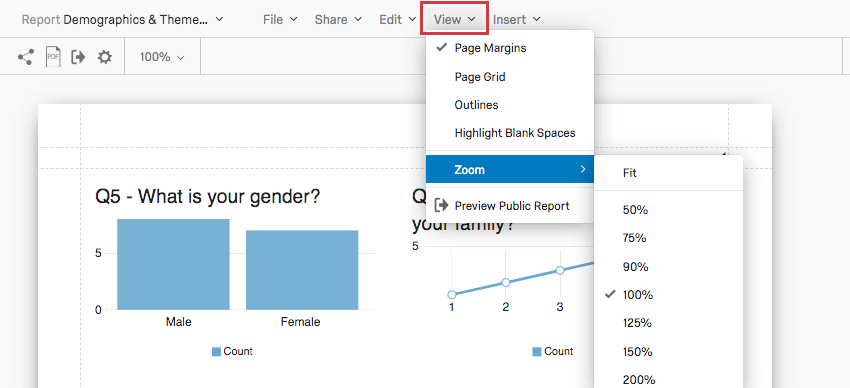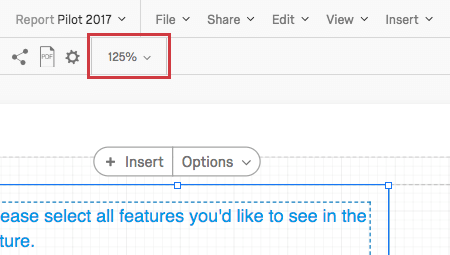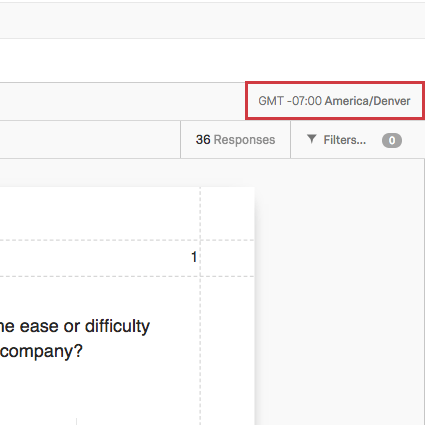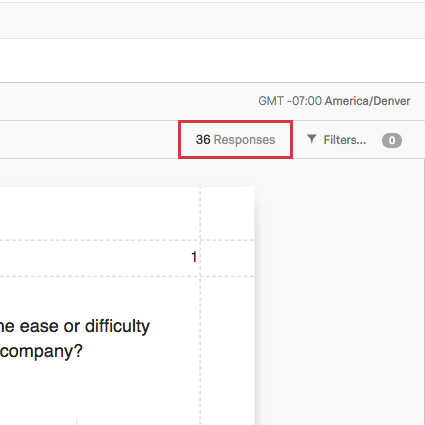Barre d’outils des Rapports avancés
À propos de la barre d’outils Rapports avancés
Une fois que vous aurez créé votre premier rapport avancé, vous disposerez d’une barre d’outils qui vous aidera à construire et à personnaliser vos rapports. Cette page décrit la fonction de chaque bouton de la barre d’outils.
Menu Fichier
- Nouveau : Créer un nouveau rapport. Pour plus de détails, voir la section Création de rapports.
- Copie : Créez une copie de votre rapport. Cette option est idéale si vous souhaitez créer un rapport dont les paramètres et les visualisations sont similaires à ceux de votre premier rapport.
- Exporter vers QRF : exporter une copie QRF de votre rapport. Cela permet de sauvegarder toutes les visualisations, tous les paramètres et toutes les personnalisations. Les QRF sont des fichiers qui ne peuvent être lus par Qualtrics que dans le but de créer des rapports. Pour plus d’informations sur l’utilisation du QRF, voir Création d’un rapport avancé à partir du QRF.
- Supprimer : Supprimez votre rapport.
- Renommer : Renommez votre rapport.
- Paramètres : Ajustez les paramètres de visualisation et plus encore pour votre rapport, tels que les polices, l’orientation de la page et les palettes de couleurs. Voir la page Paramètres globaux pour plus de détails.
- Mise en page : Cette option vous permet d’accéder aux paramètres globaux de la page. C’est ici que vous pouvez ajuster la taille, l’orientation et les marges de la page.
- Lien d’aide : Permet d’accéder au site d’assistance.
Partager le menu
Le menu Partager vous permet d’exporter un Pdf de votre rapport ou de créer un lien public que les gens peuvent utiliser pour consulter votre rapport. Pour plus de détails, voir la page Partage des rapports avancés.
Menu Edition
Lorsque vous cliquez sur une visualisation et que vous cliquez ensuite sur Modifier, vous avez la possibilité de copier la visualisation, d’en coller uneen dessous ou de supprimer la visualisation. Voir la page sur l’ajout et la suppression de visualisations pour plus d’aide.
Voir le menu
Le bouton ” Voir” comporte des informations qui facilitent l’édition de votre rapport. Aucun de ces paramètres n’est visible dans les rapports publics ou dans l’exportation PDF.
- Marges de la page : Lorsque cette option est sélectionnée, vous pouvez voir un contour en pointillés autour des marges de votre page. Lorsqu’il est désélectionné, ce contour n’est pas visible.
Astuce : cette opération ne modifie pas la taille de la marge, mais uniquement le contour qui l’entoure. Pour ajuster la taille de vos marges, consultez les paramètres globaux de la page.
- Grille de page : Lorsque cette option est sélectionnée, une grille apparaît sur chaque page pour vous aider à ajuster la taille et la position de vos visualisations.
- Contours : Lorsque cette option est sélectionnée, des bordures apparaissent autour de vos visualisations.
- Surligner les espaces vides : Surligne les espaces vides entre les widgets.
- Zoom : permet d’ effectuer un zoom avant ou arrière sur le rapport. L’option ” Ajuster” permet d’adapter le rapport à la page.
- Prévisualisation du rapport public : Prévisualisez votre rapport public.
Menu d’insertion
Le bouton Insérer de la barre d’outils vous permet d’ajouter du contenu à vos rapports, notamment des visualisations, des sauts de page, des en-têtes et des pieds de page. Pour plus d’informations, voir la page Insérer le contenu d’un rapport.
Fuseau horaire
La barre d’outils affiche le fuseau horaire du rapport. Vous pouvez modifier cela en ajustant les paramètres globaux de la langue. Par défaut, le fuseau horaire du rapport se rétablit en fonction des paramètres du compte.
Nombre de réponses
La barre d’outils affiche également le nombre de réponses à l’enquête. Le nombre de réponses est égal au nombre de réponses enregistrées et ne comprend pas les réponses en cours. Ce nombre sera ajusté si vous ajoutez un filtre global à votre rapport.
Filtres mondiaux
Vous pouvez filtrer l’ensemble de votre rapport à l’aide du bouton Filtres de la barre d’outils. Voir la page Filtres globaux pour plus d’informations.
Traduire les rapports avancés
Le rapport avancé peut afficher le texte de l’enquête dans toutes les langues dans lesquelles l’enquête a été traduite. Il s’agit du texte de la question, des choix de question et de tout autre contenu de l’enquête qui peut être traduit. Toutes les langues d’enquête disponibles sont affichées dans la liste déroulante de la barre d’outils du rapport. Pour plus de détails sur la traduction, voir notre page sur la traduction d’une enquête.